Stel dat uw spreadsheetformules fouten bevatten die u verwacht en die u niet hoeft te corrigeren, maar u de weergave van uw resultaten wilt verbeteren. Er zijn verschillende manieren om foutwaarden en foutindicatoren in cellen te verbergen.
Er zijn veel redenen waarom formules fouten kunnen retourneren. Delen door 0 is bijvoorbeeld niet toegestaan en als u de formule =1/0 invoert, retourneert Excel #DIV/0. Foutwaarden zijn onder andere #DIV/0!, #N/A, #NAME?, #NULL!, #NUM!, #REF! en #VALUE!.
Een fout converteren naar nul en een getalnotatie gebruiken om de waarde te verbergen
U kunt een fout converteren naar een getal, zoals 0, en vervolgens een voorwaardelijke opmaak toepassen waarmee de waarde wordt verborgen.
Een voorbeeldfout maken
-
Open een lege werkmap of maak een nieuwe werkmap.
-
Voer 3 in cel B1 in, 0 in C1 en de formule =B1/C1 in A1.De #DIV/0! wordt weergegeven in cel A1.
-
Selecteer A1 en druk op F2 om de formule te bewerken.
-
Na het gelijkteken (=) typt u ALS.FOUT gevolgd door een openingshaakje.ALS.FOUT(
-
Verplaats de cursor naar het einde van de formule.
-
Typ ,0): een komma gevolgd door een nul en een haakje sluiten.De formule =B1/C1 wordt =FOUT(B1/C1;0).
-
Druk op Enter om de formule te voltooien.De inhoud van de cel moet nu 0 weergeven in plaats van de #DIV! -fout.
De voorwaardelijke opmaak toepassen
-
Selecteer de cel met de fout en klik op op het tabblad Startpagina op Voorwaardelijke opmaak.
-
Klik op Nieuwe regel.
-
Klik in het dialoogvenster Nieuwe opmaakregel op Alleen cellen opmaken met.
-
Zorg ervoor dat onder Alleen cellen opmaken met de optie Celwaarde wordt weergegeven in de eerste keuzelijst, gelijk aan wordt weergegeven in de tweede keuzelijst en typ 0 in het tekstvak rechts.
-
Klik op de knop Notatie.
-
Klik op het tabblad Getal en vervolgens onder Categorie op Aangepast.
-
Voer in het vak Type de tekens ;;; in (drie puntkomma's) en klik vervolgens op OK. Klik nogmaals op OK.De 0 in de cel verdwijnt. Dit gebeurt omdat de aangepaste notatie ;;; ervoor zorgt dat eventuele cijfers in een cel niet worden weergegeven. De werkelijke waarde (0) blijft echter wel de cel.
Gebruik de volgende procedure om cellen op te maken die fouten bevatten, zodat de tekst in die cellen wordt weergegeven in een wit lettertype. Hierdoor wordt de fouttekst in deze cellen vrijwel onzichtbaar.
-
Selecteer het cellenbereik met de foutwaarde.
-
Selecteer op het tabblad Start de pijl naast Voorwaardelijke opmaak en klik vervolgens op Regels beheren.Het dialoogvenster Regels voor voorwaardelijke opmaak beheren wordt weergegeven.
-
Klik op Nieuwe regel.Het dialoogvenster Nieuwe opmaakregel wordt weergegeven.
-
Klik onder Selecteer een type regel op Alleen cellen opmaken met.
-
Selecteer onder Bewerk de regelbeschrijving in de lijst Alleen cellen opmaken met de optie Fouten.
-
Klik op Opmaak en vervolgens op het tabblad Lettertype.
-
Klik op de pijl om de lijst Kleur te openen en selecteer onder Themakleuren de witte kleur.
Het kan voorkomen dat u niet wilt dat er fouten in cellen worden weergegeven en dat u liever een tekenreeks zoals '#N/A', een streepje of de tekenreeks 'NA' wilt weergeven. Daarvoor kunt u de functies ALS.FOUT en NB gebruiken zoals in het volgende voorbeeld.
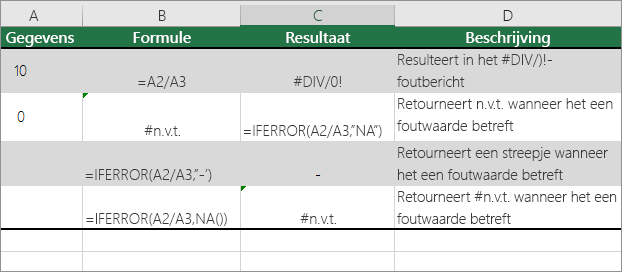
Informatie over functies
IFERROR Gebruik deze functie om vast te stellen of een cel een fout bevat, of dat de resultaten van een formule een fout zullen retourneren.
N.v.t. Gebruik deze functie om de tekenreeks #N/B in een cel te retourneren. De syntaxis is =NA().
-
Klik op het draaitabelrapport.
-
Klik op het tabblad Draaitabel analyseren in de groep Draaitabel op de pijl naast Opties en klik vervolgens op Opties.
-
Klik op het tabblad Indeling & opmaak en voer een of meer van de volgende handelingen uit:
-
De foutweergave wijzigen Schakel het selectievakje Voor foutwaarden weergeven onder Opmaak in. Geef in het vak de waarde op die u in plaats van foutwaarden wilt weergeven. Als u fouten als lege cellen wilt weergeven, verwijdert u alle tekens uit het vak.
-
Weergave van lege cellen wijzigen Schakel het selectievakje Weergeven voor lege cellen in. Geef in het vak de waarde op die u in de lege cellen wilt weergeven. Als u lege cellen wilt weergeven, verwijdert u alle tekens uit het vak. Als u nullen wilt weergegeven, schakelt u het selectievakje uit.
-
Als een cel een formule bevat die in een fout resulteert, wordt in de linkerbovenhoek van de cel een driehoek (foutindicator) weergegeven. U kunt echter voorkomen dat deze indicatoren worden weergegeven met de volgende procedure.

Cel met een probleem in de formule
-
Selecteer op het tabblad Bestandde optie Opties en kies Formules.
-
Schakel onder Foutcontrole het selectievakje Foutcontrole op de achtergrond inschakelen uit.










